- Home
- Profi DJ Magazín
- FL Studio Český Tutorial #4 - Práce se samply
FL Studio Český Tutorial #4 - Práce se samply

V minulém díle jsme si ukázali základy práce se synťáky, dnes se podíváme na samply.
Sample je hotový hudební vzorek, většinou bývají uloženy ve formátech wav nebo aiff. Mohou to být různé zvuky z kolekcí, případně ‘’vystřižené’’ části existujících skladeb.
V FL Studiu 12 naleznete vaši databázi samplů ve složce packs v levém sloupci. Pokud si seženete některé nové sample banky (kolekce zvuků) stačí je vložit do složky ‘’packs‘‘ tam, kde máte program nainstalovaný (standartně C:\Program Files\Image-Line\FL Studio 12\Data\Patches\Packs).
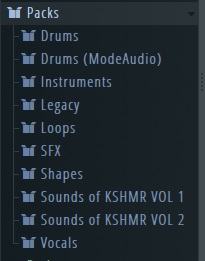
Práce se samply je dle mého názoru o něco jednodušší než se synťáky, nicméně i zde je pár věcí, které je potřeba se naučit. V FL Studiu stačí rozkliknout daný sample a automaticky se vám otevře tento základní jednoduchý sampler.
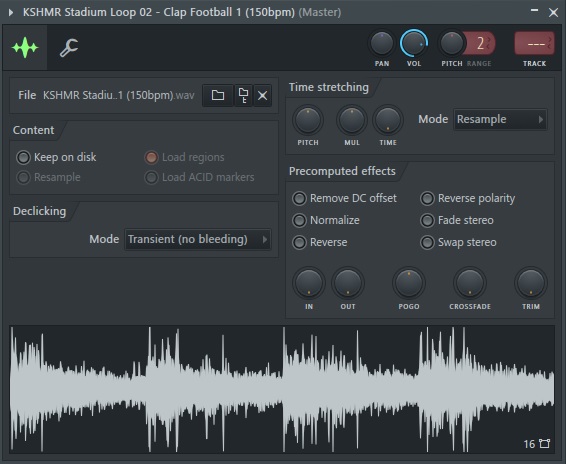
Time stretching:
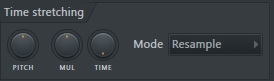
Pitch: Pomocí tohoto knobu můžeme posunout vámi zvolený sample výš, nebo níž (např. 100 cents = půl tónu, 1200 cents = oktáva)
Mul: Tímto knobem můžeme zvuk mírně roztáhnout, nebo zkrátit (stretch)
Time: Zde nastavujeme BPM vámi zvoleného samplu. Důležité obzvláště při práci s celými smyčkami. (pravé kliknutí -> autodetect -> type in BPM -> vložit bpm vaší smyčky a sample se automaticky přizpůsobí vašemu ‘’master BPM’’ (rychlost vašeho projektu)
Mode: Resample - pokud je rychlost vámi zvoleného samplu jiná, než rychlost celkového tracku, tento sample bude mírně zkreslený (mírně ‘’pitchnutý’’ nahoru, nebo dolů
Stretch: - Při změnách rychlosti se tónina vašeho samplu nezkresluje
Rozdíl mezi Resample a Stretch můžete chápat podobně, jako když si na CDJ playerech vypnete master tempo (Resample) anebo jej necháte zapnuté (Stretch). Výhoda Resample je, že se kvalita samplu příliš nekazí, ovšem mírně se posouvá jeho pitch.
Výhoda Stretch je, že si sample drží tóninu, nicméně mírně ztrácí na kvalitě (nejvíce je to poznat zejména na kopácích).
Precomputed effects
Z těchto efektů pro vás bude určitě nejzajímavější Reverse, pomocí kterého pustíte vámi vybraný sample pozpátku. Pomocí Reverse se dá dělat spoustu triků a vychytávek, které si určitě v některém z příštích videí ukážeme.
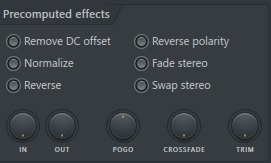
In: Mění průběh hlasitosti od počátku vašeho samplu
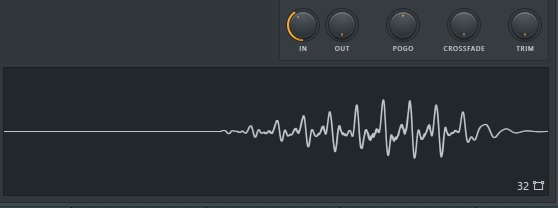
Out: Mění průběh hlasitosti od konce vašeho samplu
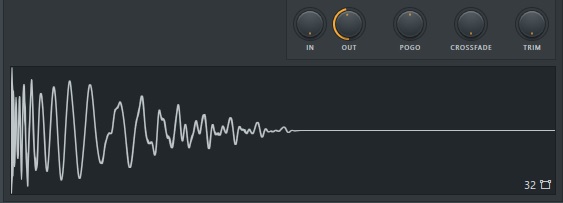
Pogo: Funguje podobně jako ‘’pitch’’, jen s jiným průběhem
Crossfade: Pomocí crossfade můžete váš sample ‘’zasmyčkovat’’
Trim: Pomocí trimu odstraníte z vašeho samplu tiché části (ušetření RAM)
Decklicking: Na začátku a koncích samplů se občas stává, že váš sample vydává nechtěné kliknutí (které je způsobené náhlým zeslabením ze 100% na 0%). Pomocí těchto přednastavených ‘’dekliknutí’’ se tohoto kliknutí snadno zbavíte.
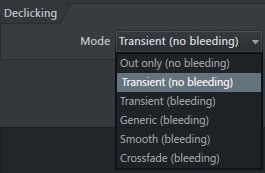
Pro složitější a pokročilejší editace vašich samplů v FL Studiu existuje plugin Edison. (Ten se otevře automaticky pokud na waveformě kliknete na edit). V Edisonu už váš sample můžete upravovat podrobněji. Za zmínku také stojí sampler Direct Wave (který je také v základu kompletního balení FL Studia).
Edison
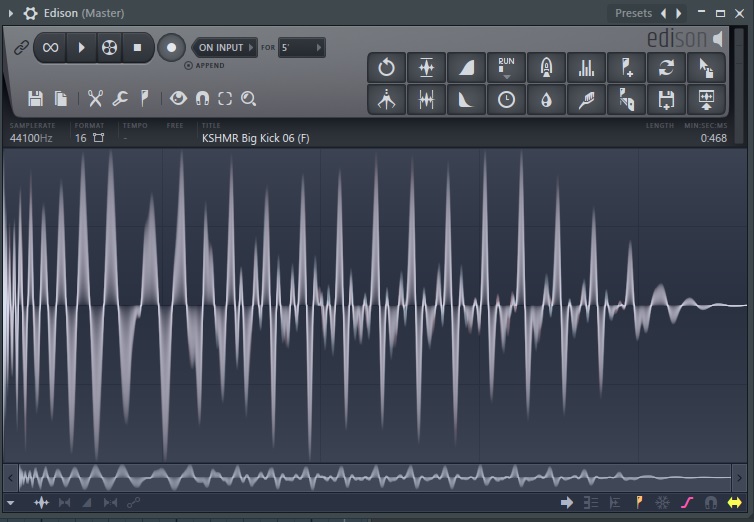
Direct Wave
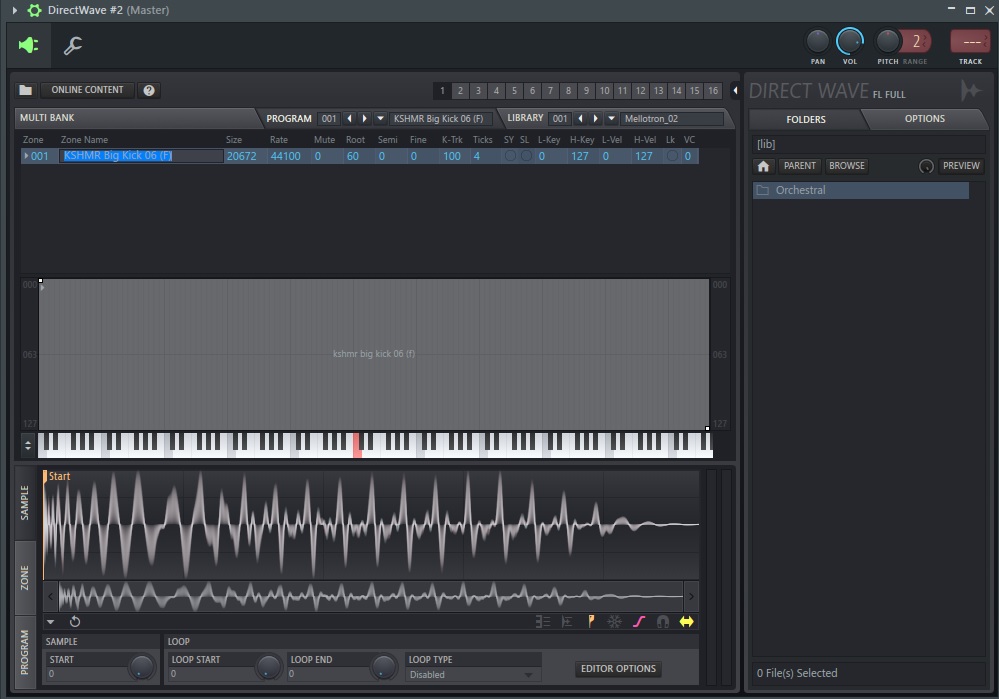
A teď tohle všechno na videu:
Doporučuji zakoupit jednu z verzí FL Studia:
FL Studio 12 Fruity EditionZákladní verze (bez možnosti nahrávání instrumentů)
|
FL Studio 12 Producer EditionStřední verze se všemi funkcemi (vč. nahrávání instumentů)
|
FL Studio 12 Signature BundleNejvyšší verze s množstvím pluginů navíc
|
-
DJ technika
-
DJ gramofony
-
Gramofony s přímým náhonem

-
Gramofony s řemínkovým náhonem

-
Digital Vinyl System

-
Gramofonové předzesilovače

-
Tašky na gramofony a příslušenství

-
Kufry na gramofony

-
Kryty na gramofony

-
Timecode desky a CD

-
Tašky na vinylové desky

-
Kufry na vinylové desky

-
Slipmaty

-
Police na vinylové desky

-
Čistící prostředky ke gramofonům

-
Gramofony s přímým náhonem
-
All In One konzole
-
Mikrofony
-
Dynamické mikrofony

-
Kondenzátorové mikrofony

-
Náhlavní mikrofony

-
Klopové mikrofony

-
Mikrofony pro fotoaparáty a kamery

-
Mikrofony pro iOS a Android

-
Phantomová napájení

-
Mikrofonní sady

-
Obaly na mikrofony

-
Kufry na mikrofony

-
Stojany na mikrofony

-
Teleskopické tyče

-
Obaly na mikrofonní stojany

-
Adaptéry ke stojanům na mikrofony

-
Držáky na mikrofony

-
Dynamické mikrofony
-
Pro nadšené DJe
-
Dárkové poukazy
-
Půjčovna techniky
-
Druhá šance
-
Studio technika
-
Studiové mikrofony
-
Kondenzátorové mikrofony

-
Dynamické mikrofony

-
Nástrojové mikrofony

-
Lampové mikrofony

-
Boundary mikrofony

-
Klopové mikrofony

-
USB mikrofony

-
Mikrofony pro fotoaparáty a kamery

-
Mikrofony pro iOS

-
Ostatní mikrofony

-
Mikrofonní sady

-
Phantomová napájení

-
Předzesilovače pro mikrofony

-
Obaly na mikrofony

-
Stojany na mikrofony

-
Teleskopické tyče

-
Adaptéry ke stojanům na mikrofony

-
Držáky na mikrofony

-
Kondenzátorové mikrofony
-
Nábytek pro producenty
-
Hudební nástroje
-
Mikrofony
-
Dynamické mikrofony

-
Kondenzátorové mikrofony

-
Mikrofonní sady

-
Nástrojové mikrofony

-
Boundary mikrofony

-
Náhlavní mikrofony

-
Klopové mikrofony

-
Mikrofony pro fotoaparáty a kamery

-
Phantomová napájení

-
Předzesilovače pro mikrofony

-
Obaly na mikrofony

-
Stojany na mikrofony

-
Teleskopické tyče

-
Obaly na mikrofonní stojany

-
Adaptéry ke stojanům na mikrofony

-
Držáky na mikrofony

-
Dynamické mikrofony
-
Stoličky pro hudebníky











































































































































































































































































































































































































































































































